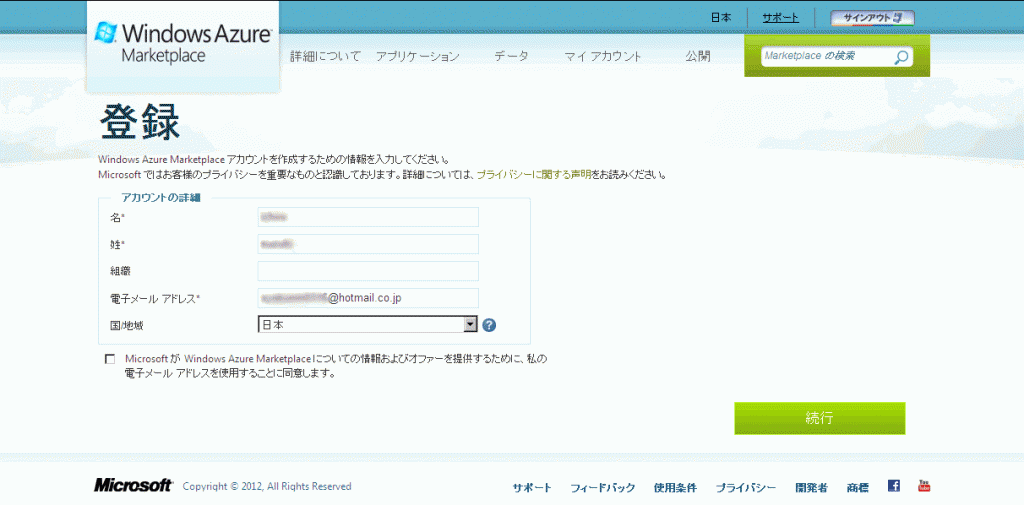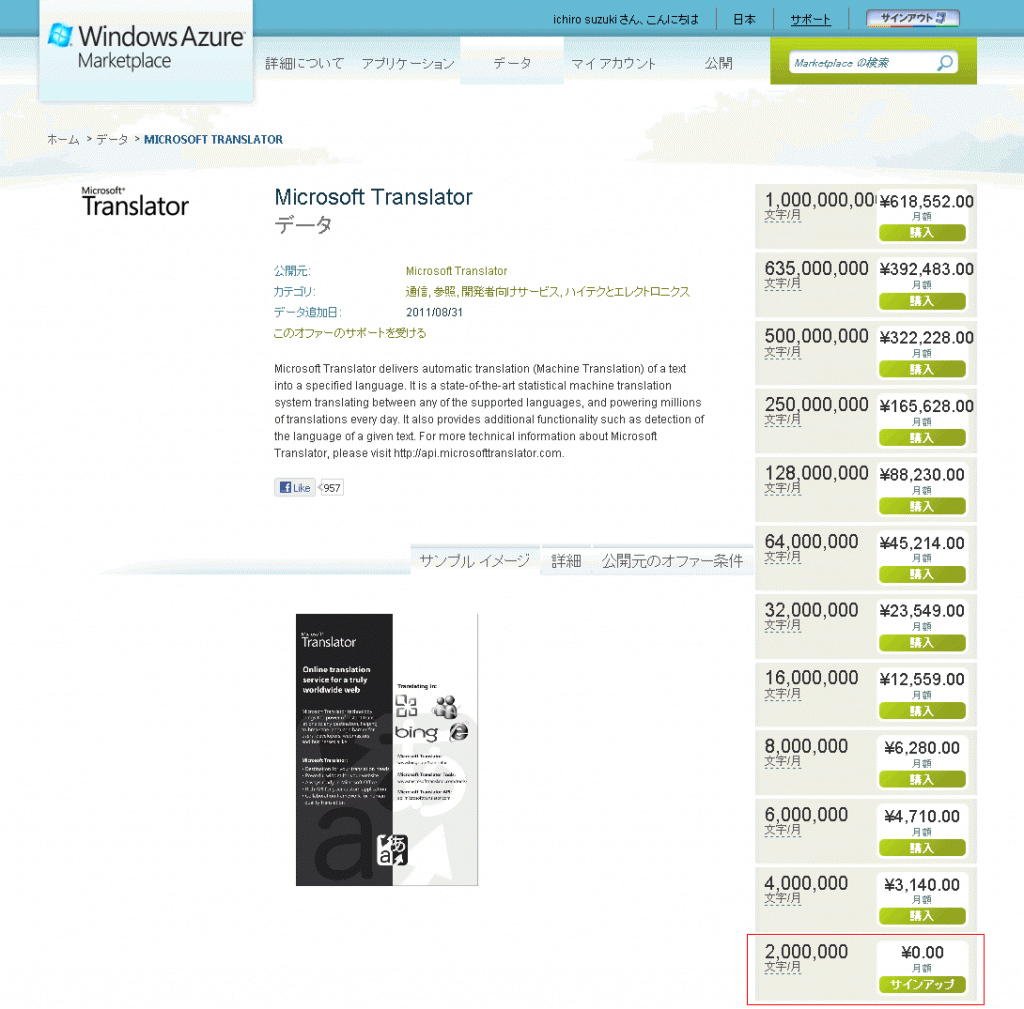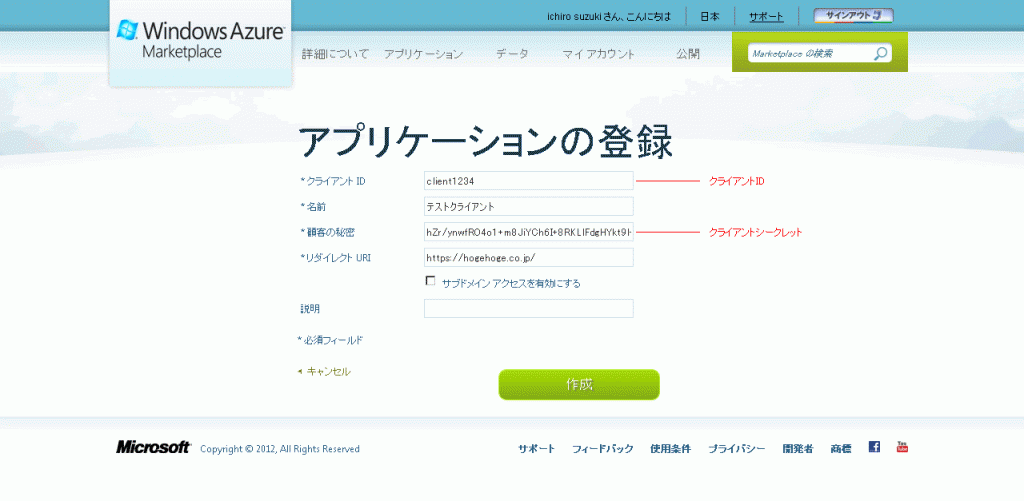APIの機能よりもなによりも、前段のユーザー登録的なものが面倒だったので備忘録。
Microsoft TranslatorはWindows Azure Marketplaceで提供されている数々のアプリケーションの一つなのだが、
APIとして利用するためにはアクセストークンが必要。
アクセストークンはクライアントIDとクライアントシークレットを以って取得する。
クライアントIDとクライアントシークレットは、開発者としてWindows Azure Marketplaceにアプリケーションを登録することで利用可能となる。
以下、おおまかな手順
————————————————————
前段としてWindows Live IDでサインインしておく
1.Windows Live ID の作成(既にあるならそれでもOK)
[code]https://signup.live.com/signup.aspx?lic=1[/code]
2.サインイン
[code]https://login.live.com/login.srf[/code]
————————————————————
Windows Azure Marketplaceでの手順
3.Windows Azure Marketplaceにアクセスすると登録画面が表示されるので登録を完了する。
[code]https://datamarket.azure.com/[/code]
4.Microsoft Translatorのページにアクセスし、右手の月額0円サインアップをクリックして完了させる。
[code]https://datamarket.azure.com/dataset/1899a118-d202-492c-aa16-ba21c33c06cb[/code]
5.APIを利用するために擬似的にアプリケーションを登録する。
[code]https://datamarket.azure.com/developer/applications[/code]
ここで登録するクライアントIDとクライアントシークレットをあとで利用する。
クライアントID:任意
名前:適当
顧客の秘密:デフォルトのまま(クライアントシークレット)
リダイレクトURL:適当
6.アクセストークンの取得
所定のURLにクライアントIDやクライアントシークレットなどをPOST送信する。
7.翻訳
所定のURLに翻訳文字列をGET送信する。
このとき、Bearer認証のためのhttpヘッダを送信するが、
そこでアクセストークンが利用される。
※6,7のサンプルコードは以下参照
[code]http://msdn.microsoft.com/en-us/library/ff512417[/code]
================= 追記 ======================
How will I know when I reach my monthly usage limit?
http://msdn.microsoft.com/en-us/library/hh847649.aspx
[code]the API will return a “Quota Exceeded” message.[/code]
また、
[code]You can check your usage limit in your account in the My Account/My Data on Windows Azure Marketplace.[/code]
とある
My Account/My DataのURLは以下
[code]https://datamarket.azure.com/account/datasets[/code]